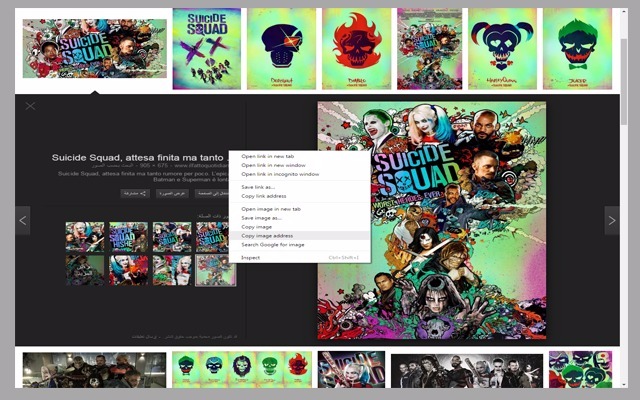كيفية استخدام أبل الماسح الضوئي وثيقة رائع في دائرة الرقابة الداخلية 11
أنت لا تحتاج إلى التطبيق منفصل بعد الآن
واحدة من أكثر الحيل فائدة في تحديث دائرة الرقابة الداخلية أبل 11 وجدت داخل التطبيق ملاحظات: انها الماسح الضوئي وثيقة. إذا كانت هناك بطاقة عمل أو إيصال أو أي مستند آخر تريد حفظه أو ترميزه، فإن هذه الأداة تجعل الحصول عليه على جهاز إفون أو إيباد بسيطا. إذا كنت قد استخدمت تطبيق طرف ثالث لهذا الغرض حتى الآن – وهناك العديد منها كبيرة – يمكنك ربما إلغاء تثبيته لصالح الحل أبل نفسه. هذا ما فعلته، على أي حال.
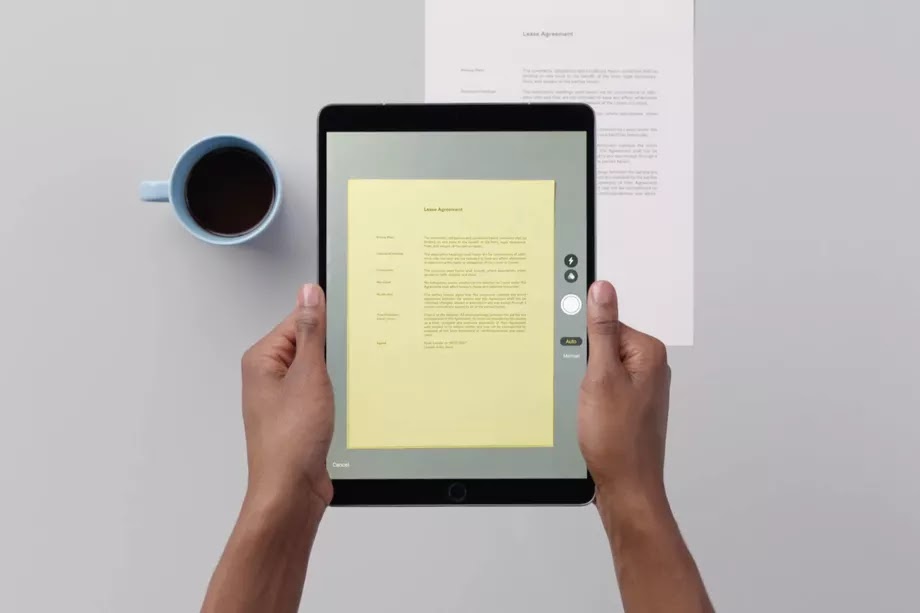
لمحاولة الخروج من الماسح الضوئي المدمج في أبل لنفسك، فتح ملاحظات. داخل أي ملاحظة، اضغط على الرمز + فوق لوحة المفاتيح. القائمة التي تأتي سوف توفر بعض الخيارات – وهذا هو أيضا الأداة التي تستخدمها لإضافة صورة أو رسم لمذكرتك – ولكن الخيار “سكان دوكومنت” هو الخيار الذي تريده.
..
..
بمجرد النقر فوق ذلك، تفتح الكاميرا ويطلب منك أن تشير إلى أي وثيقة كنت تحاول رقمية. ولكن الالتفات إلى هذا الصف العلوي من الرموز. ستؤدي الإعدادات الافتراضية إلى التقاط المستندات بالألوان. ولكن إذا كنت تفضل الرمادي أو الأسود والأبيض ، فقط اضغط على أيقونة ثلاث دوائر هناك وتغييره. يمكنك أيضا ضبط هذا ، لذلك من الجيد أن التمسك الافتراضيات. هناك أيضا خيار “الصورة” التي في الأساس مجرد يستقر صورة عادية دون الاستفادة من ذلك باعتباره فحص المستند.
يمكنك النقر على زر المصراع نفسك لالتقاط وثيقة على الفور أو ببساطة عقد اي فون الخاص بك أو آي باد تركز على وثيقة لبضع ثوان، وأنها سوف التقاط تلقائيا في لحظة عندما تكون يديك ثابتة. إذا قمت بإطلاق المصراع بنفسك، سوف تلاحظ تمكنك من التحرك حول أربع نقاط الزاوية ليصطف لهم مع حواف الوثيقة. التطبيق يقوم بعمل جيد معرفة هذه الاشياء من دون الكثير من المساعدة، في تجربتي.
لا تقلق إذا كنت في نهاية المطاف التقاط صورة من المستند الخاص بك من زاوية، وسوف ملاحظات تصحيح تلقائيا لهذا وتصويب كل شيء. هذا هو واحد من الجوانب الأكثر إثارة للإعجاب من أداة أبل. حتى إذا كنت في وضع حيث لم يكن لديك الوقت لأشياء مربع يصل، فإنه سوف لا تزال تعمل بشكل كبيرة. كانت بطاقة العمل القديمة المستخدمة هنا كانت ترتديه جميلة ورهيبة تبحث، وهو ما يفسر كل تلك البقع من الرمادي. الإيصالات وغيرها من الوثائق قد تبدو فائقة حادة في الاختبارات، الأمر الذي أدى لي تخندق تطبيقات المسح الأخرى تماما.
بمجرد الانتهاء من مسح واحد، ملاحظات يضع لكم الافضل مرة أخرى في عرض الكاميرا منذ الافتراض هو أنه قد يكون لديك وثيقة متعددة الصفحات أو عقد لالتقاط. في أي لحظة، يمكنك فقط ضغط “حفظ” في الزاوية اليمنى السفلى لإسقاط المسح الضوئي الخاص بك إلى المذكرة الأصلية التي بدأت.
ولكن إذا كنت مثلي، ربما كنت لا ترغب في الاحتفاظ بمسح داخل الملاحظات الخاصة بك. لحفظها أو مشاركتها في أماكن أخرى، ما عليك سوى النقر مع الاستمرار على المستند واختيار من تطبيقات الجهات الخارجية المختلفة على جهاز إفون أو إيباد. إذا كنت بحاجة إلى إضافة تعليقات توضيحية أو توقيع على شيء ما، فاختر “ترميز” أبل من قائمة المشاركة هذه، حيث يمكنك سحب جميع المستندات عبر المستند. ومن الواضح أن قلم رصاص أبل على باد برو هو افضل خيار لك بخط اليد، ولكن باستخدام أصابعك على اي فون لا يزال يمكن الحصول على هذه المهمة بشكل جيد.